Αρχεία & Φάκελοι που μπορείτε να διαγράψετε με ασφάλεια στα Windows 11
Μια λίστα τοποθεσιών από τις οποίες μπορείτε να διαγράψετε αρχεία και φακέλους για να ελευθερώσετε χώρο στον σκληρό δίσκο στα Microsoft Windows 11.
Το παράθυρο προεπισκόπησης στα Windows 10 μπορεί να είναι βολικό, καθώς μπορείτε να κάνετε προεπισκόπηση των αρχείων σας χωρίς να χρειάζεται να τα ανοίξετε. Μαζί με τη δυνατότητα του παραθύρου προεπισκόπησης, έχετε το παράθυρο λεπτομερειών που σας παρέχει πρόσθετες πληροφορίες σχετικά με το αρχείο σας.
Τα καλά νέα είναι ότι και οι δύο λειτουργίες είναι εύκολο να ενεργοποιηθούν και δεν χρειάζεται να ακολουθήσετε διαφορετικά βήματα για να αποκτήσετε πρόσβαση σε αυτές. Μόλις ενεργοποιήσετε τη λειτουργία, παραμένει ενεργοποιημένη. Δεν θα χρειάζεται να το ενεργοποιείτε κάθε φορά που χρησιμοποιείτε τον υπολογιστή σας.
Για να ανοίξετε την Εξερεύνηση αρχείων, κάντε δεξί κλικ στο μενού Έναρξη των Windows και κάντε κλικ στην Εξερεύνηση αρχείων. Όταν είναι ανοιχτό, κάντε κλικ στην επιλογή Προβολή (είναι η τελευταία δεξιά).
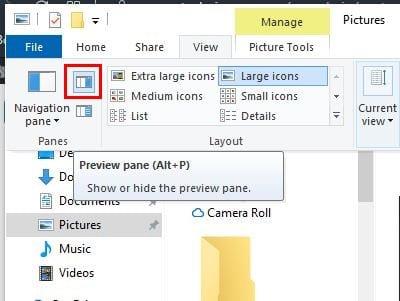
Εάν τοποθετήσετε το δείκτη του ποντικιού πάνω από την επιλογή, σας ενημερώνει ότι είναι το Παράθυρο προεπισκόπησης, αλλά θα σας εμφανίσει επίσης τη συντόμευση πληκτρολογίου για να αποκρύψετε ή να αποκρύψετε το Παράθυρο προεπισκόπησης.
Για να ενεργοποιήσετε τις Λεπτομέρειες, πρέπει απλώς να κάνετε κλικ στην επιλογή ακριβώς κάτω από αυτήν που υποδεικνύεται στην παραπάνω εικόνα. Θα ενεργοποιηθεί μόλις κάνετε κλικ σε αυτό χωρίς να χρειάζεται να επανεκκινήσετε την Εξερεύνηση αρχείων.
Μόλις το ενεργοποιήσετε, παραμένει ενεργό. Θα σας δείξει πληροφορίες όπως:
Η συντόμευση πληκτρολογίου για το παράθυρο λεπτομερειών είναι διαφορετική, καθώς η συντόμευση πληκτρολογίου για το παράθυρο προεπισκόπησης είναι Alt + P, ενώ η συντόμευση για το παράθυρο λεπτομερειών είναι Alt + Shift + P.
Εάν θέλετε να μην είναι δυνατή η προεπισκόπηση ή το παράθυρο λεπτομερειών, απλώς ακολουθήστε τα βήματα για να τα ενεργοποιήσετε και κάντε κλικ στην επιλογή. Θα απενεργοποιηθεί μόλις κάνετε κλικ σε αυτό.
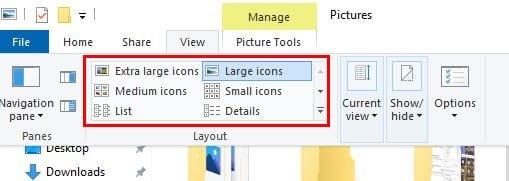
Εφόσον βρίσκεστε στην καρτέλα Προβολή εάν η Εξερεύνηση αρχείων, μπορείτε να χρησιμοποιήσετε άλλες επιλογές προεπισκόπησης. Για παράδειγμα, μπορείτε να επιλέξετε να κάνετε προεπισκόπηση των αρχείων σας με εξαιρετικά μεγάλα εικονίδια, Μεγάλα εικονίδια, Μεσαία εικονίδια, Μικρά εικονίδια, Λίστα και Λεπτομέρειες.
Το παράθυρο προεπισκόπησης είναι ένας πολύ καλός τρόπος για να βλέπετε τα αρχεία σας όταν τα εικονίδια προεπισκόπησης είναι πολύ μικρά. Είναι επίσης ένα άνετο χαρακτηριστικό αφού το ενεργοποιείς μία φορά και το ξεχνάς. Θεωρείτε χρήσιμο το παράθυρο προεπισκόπησης; Μοιραστείτε τις σκέψεις σας στα σχόλια παρακάτω.
Μια λίστα τοποθεσιών από τις οποίες μπορείτε να διαγράψετε αρχεία και φακέλους για να ελευθερώσετε χώρο στον σκληρό δίσκο στα Microsoft Windows 11.
Εάν προσπαθείτε να διορθώσετε τον Κωδικό Σφάλματος 0x80860010 στον υπολογιστή σας, βρείτε τις δυνατές λύσεις εδώ.
Ανακαλύψτε τι να κάνετε αν η εφαρμογή Phone Link των Windows δεν λειτουργεί, με μια βήμα προς βήμα λίστα λύσεων για να σας βοηθήσει να ξανασυνδέσετε το τηλέφωνό σας στον υπολογιστή.
Ανακαλύψτε πώς να διορθώσετε τον κωδικό σφάλματος 0x80070070 στα Windows 11, ο οποίος εμφανίζεται συχνά κατά την εγκατάσταση μιας νέας ενημέρωσης των Windows.
Ανακαλύψτε πολλές διορθώσεις για το σφάλμα ενεργοποίησης των Windows 11 αν έχετε προβλήματα με το κλειδί ενεργοποίησης των Windows 11.
Πώς να ενεργοποιήσετε τα Microsoft Windows 11 ώστε να δείχνουν όλα τα κρυφά αρχεία κατά την εξερεύνηση δίσκων και φακέλων. Δοκιμάστε αυτές τις τρεις χρήσιμες μεθόδους.
Ανακαλύψτε αν είναι δυνατόν να ρυθμίσετε μια κατακόρυφη γραμμή εργασίας στα Windows 11 και πώς μπορείτε να προσαρμόσετε τη γραμμή εργασίας στη συσκευή σας Windows 11.
Θέλετε να απενεργοποιήσετε την επιβεβαίωση διαλόγου διαγραφής στα Windows 11; Διαβάστε αυτό το άρθρο που εξηγεί διάφορες μεθόδους.
Ανακαλύψτε πώς να ανιχνεύσετε και να επισκευάσετε κακούς τομείς σε SSD και να επαναφέρετε τη δίσκο σας σε πλήρη λειτουργία.
Αντιμετωπίζετε προβλήματα φόρτωσης ιστοσελίδων ή ανησυχείτε για την ιδιωτικότητα των δεδομένων σας; Μάθετε πώς να αδειάσετε και να επαναφέρετε τη μνήμη cache DNS στα Windows 11 ή σε προηγούμενους υπολογιστές!








